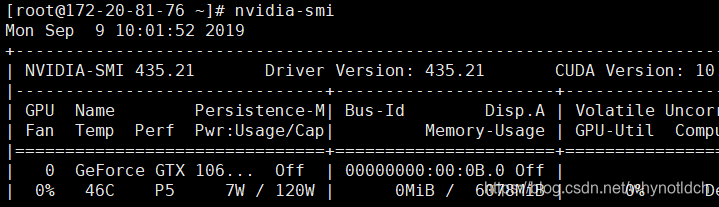一、环境信息
1、操作系统:CentOS Linux release 7.4 (Core)
2、显卡:NVIDIA GTX1060 6G;
二、具体安装步骤
Linux系统一般默认安装的是开源的nouvea显卡驱动,它与nvidia显卡官方驱动会产生冲突,所以要安装nvidia官方驱动必须先禁止nouvea驱动;其次Nvidia驱动默认安装OpenGL桌面,然而这又与GNOME桌面冲突,为了系统不宕机,也需要禁用nvidia的OpenGL。另外过程中需要搭建gcc、kernel等环境。经过楼主踩坑,步骤总结如下:
1、禁用系统默认的nouveau显卡驱动
(1)查看nouveau是否启动:lsmod | grep nouveau

(2) 禁用系统默认安装的 nouveau 驱动
修改/etc/modprobe.d/blacklist.conf 文件,加入一行并保存
#nvidia driver
blacklist nouveau
# 备份原来的镜像文件
mv /boot/initramfs-$(uname -r).img /boot/initramfs-$(uname -r).img.bak
# 重建新镜像文件
dracut /boot/initramfs-$(uname -r).img $(uname -r)
# 重启
reboot
# 查看nouveau是否启动,如果结果为空即为禁用成功
lsmod | grep nouveau
2、安装gcc编译环境以及内核相关的包,自行配置yum源
yum install kernel-devel kernel-doc kernel-headers gcc\* glibc\* glibc-\*
注意:安装内核包时需要先检查一下当前内核版本是否与所要安装的kernel-devel/kernel-doc/kernel-headers的版本一致,请务必保持两者版本一致,否则后续的编译过程会出问题。
# 查看当前内核版本[root@localhost ~]# uname -aLinux localhost.localdomain 3.10.0-693.11.1.el7.x86_64 #1 SMP Mon Dec 4 23:52:40 UTC 2017 x86_64 x86_64 x86_64 GNU/Linux
[root@localhost ~]# yum list | grep kernel-kernel-devel.x86_64 3.10.0-693.11.1.el7 @updateskernel-doc.noarch 3.10.0-693.11.1.el7 @updateskernel-headers.x86_64 3.10.0-693.11.1.el7 @updateskernel-tools.x86_64 3.10.0-693.11.1.el7 @updates
两种方法可以解决版本不一致的问题:
方法一、升级内核版本与当前一致,yum update kernel
方法二、安装与内核版本一致的kernel-devel/kernel-doc/kernel-headers,例如:
yum install "kernel-devel-uname-r == $(uname -r)"
3、下载显卡驱动
(1)选择适合本主机linux的nvidia官网驱动点击搜索后进行下载
文件名示例: NVIDIA-Linux-x86_64-xxx.xx.run
(2)添加可执行权限:
执行:chmod +x NVIDIA-Linux-x86_64-375.39.run
(3)退出X-server图形,进入文本模式
执行:init 3
4、 安装驱动,同时禁用NVIDIA默认的OpenGL界面,在驱动目录下
./ NVIDIA-Linux-x86_64-375.39.run --no-opengl-files
按上述步骤安装完毕后:
进入图形模式,执行:init 5
查看NVIDIA驱动,如下表示安装成功
# nvidia-smi